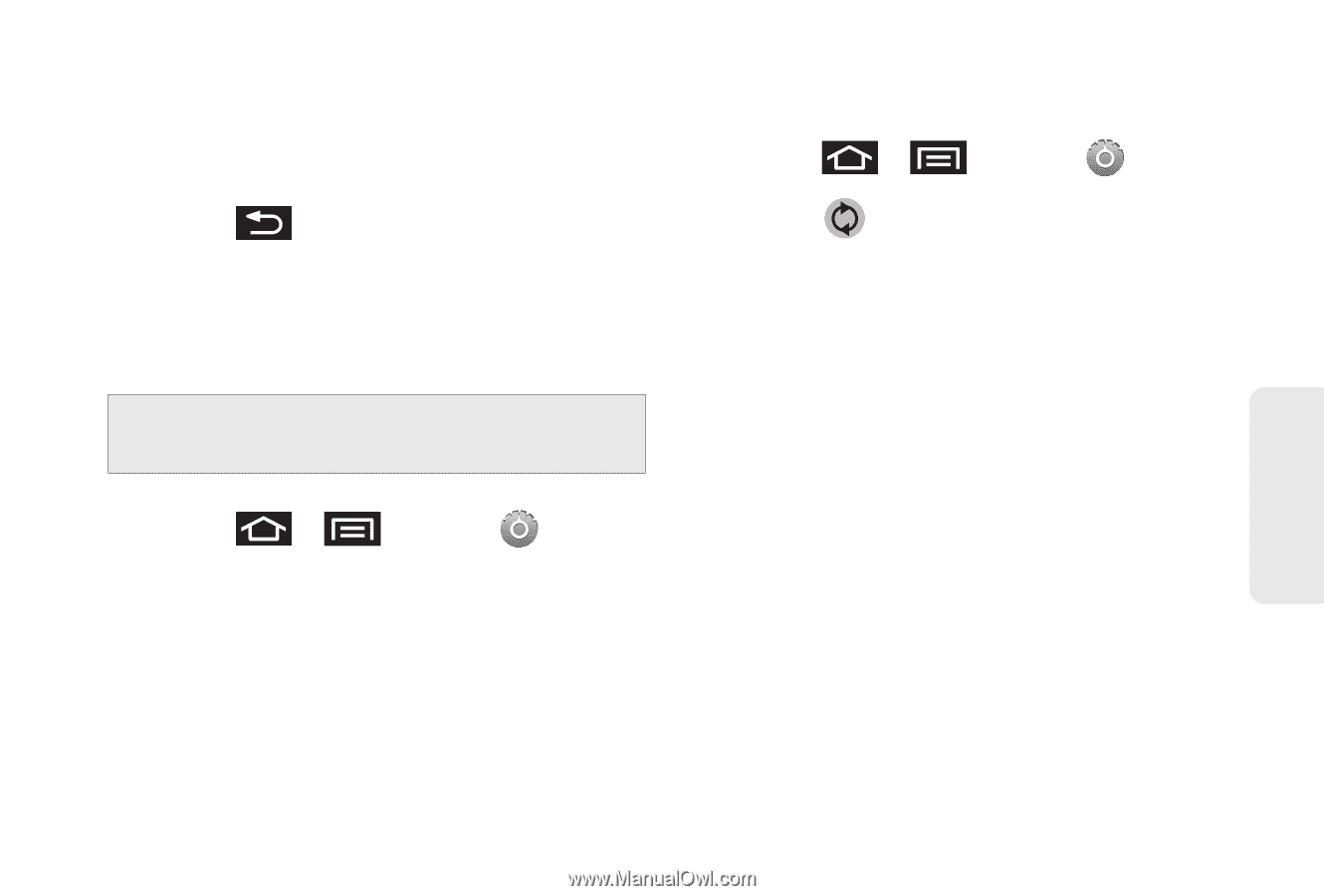Samsung SPH-M910 User Manual (user Manual) (ver.f9) (Spanish) - Page 83
Sincronización de tu cuenta corporativa, Para añadir una nueva cuenta corporativa
 |
View all Samsung SPH-M910 manuals
Add to My Manuals
Save this manual to your list of manuals |
Page 83 highlights
3. Pulsa en los parámetros que deseas sincronizar (Sincronización de contactos, Sincronización de Gmail, Sincronización del calendario). Una marca de verificación indica que la característica está habilitada. 4. Presiona para regresar a la pantalla anterior. Sincronización de tu cuenta corporativa En forma predeterminada, no hay eventos de calendario corporativos administrados por el dispositivo. Las cuentas se deben añadir manualmente. Consulta "Sincronización de eventos de calendario corporativos" en la página 99. Nota: Una vez que se crea una cuenta de correo electrónico corporativo, se añade automáticamente como una cuenta administrada. Para añadir una nueva cuenta corporativa: 1. Presiona > y pulsa en > Cuentas y sincronización. 2. Pulsa en Agregar cuenta > Corporativo. 3. Sigue las indicaciones en pantalla para crear tu nueva cuenta de correo electrónico corporativo. Consulta "Correo electrónico corporativo (Outlook)." en la página 169. Ⅲ Cualquier cambio o actualización a tu cuenta corporativa o de Outlook se actualizará automáticamente en el dispositivo. Para configurar los ajustes de administración de la cuenta corporativa: 1. Presiona > y pulsa en > Cuentas y sincronización. 2. Pulsa en dentro del campo de la cuenta corporativa para que aparezca la pantalla de ajustes de sincronización de la cuenta. 3. Pulsa en los parámetros que deseas sincronizar. Ⅲ Account settings (Ajustes de cuenta) te permite configurar lo siguiente: ● Account name (Nombre de la cuenta): muestra el nombre utilizado por el dispositivo para controlar la cuenta. ● Your name (Tu nombre): muestra el nombre utilizado en el campo De de tus correos electrónicos salientes. ● Email check frequency (Frecuencia de comprobación de correo electrónico): te permite configurar la frecuencia con que el dispositivo consulta el servidor remoto para ver si hay nuevos cambios al correo electrónico. Elige entre: Automatic (Push) (Automático [Inserción]), Never (Nunca), Every 5 minutes (Cada 5 minutos), Every 10 minutes (Cada 10 minutos), Every 15 minutes (Cada 15 minutos), Every 30 minutes (Cada 30 minutos) o Every hour (Cada hora). Ajustes 2B. Ajustes 69